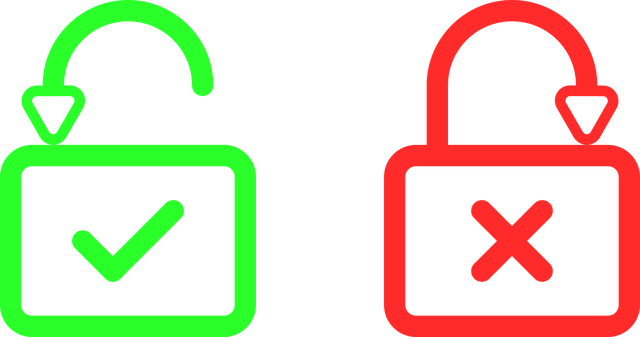LINEは、日常生活に欠かせないコミュニケーションツールとして多くの人に利用されています。その中でも重要な役割を果たすのが「パスコード」です。このパスコードは、LINEアプリの安全性を保つために欠かせない存在であり、不正アクセスを防ぐための第一の防壁ともいえます。
しかし、パスコードを設定する上で気になるのが「何回まで間違えても大丈夫なのか?」という点です。万が一、間違えすぎてロックされてしまった場合の対処法や、再設定に必要な手続き、さらには機種変更時の注意点など、知っておくべき情報は少なくありません。
この記事では、LINEのパスコードに関する基本的な知識から、間違い時の仕様、解除方法、セキュリティ対策までを徹底的に解説します。パスコードに関する不安や疑問を解消し、安全・安心にLINEを使い続けるためのガイドとしてご活用ください。
LINEのパスコードとは?基本情報と重要性を確認しよう

LINEのパスコードの仕組みを理解する
LINEのパスコードは、LINEアプリを起動する際や、特定の設定や情報にアクセスする際に求められる4桁または6桁の暗証番号です。このパスコードは、スマートフォン本体のロックとは別に設定する必要があり、LINEアプリ単体のセキュリティを高める役割を果たします。
パスコードを設定しておくことで、たとえスマホが他人の手に渡ったとしても、LINEの中身を簡単には見られない状態にできます。また、LINEは多くの人が日常的に使うアプリであり、プライベートなメッセージや写真、送金履歴などが保存されているため、その保護には万全の対策が求められます。
なぜLINEのパスコードが必要なのか
LINEは、メッセージのやり取りや音声・ビデオ通話にとどまらず、スタンプ購入やLINE Payを通じた支払い、個人情報の管理といった幅広い機能を提供しています。これにより、アプリ内には個人の行動履歴や財務情報などのセンシティブなデータが集約されやすくなっています。
そのため、他人に勝手に開かれないように、LINEのパスコードは重要な役割を果たしているのです。とくに、公共の場や職場、家庭など、スマートフォンを一時的に置くシーンでもパスコードがあることで安心感が得られます。
LINEのパスコードが引き起こすセキュリティリスク
一方で、LINEのパスコードには注意すべき点もあります。たとえば、単純な数字の並び(例:1234や0000)を設定していると、悪意のある第三者に簡単に推測される恐れがあります。また、複数回パスコードを間違えると、LINEから強制的にログアウトされてしまい、再ログインには認証手続きが必要となります。
さらに、パスコード自体を忘れてしまうと、自分でもアカウントにアクセスできなくなってしまうケースもあります。セキュリティを強化するためのパスコードが、使い方によっては利便性を損なう要因になることもあるため、適切な管理が重要です。
LINEでのパスコード間違いの回数は何回まで?
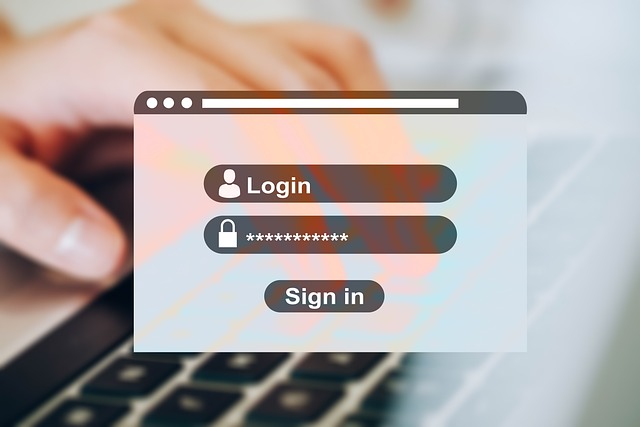
一般的な間違い回数の制限を知ろう
LINEでは、パスコードを複数回連続で間違えると、セキュリティ保護のためにアプリへのアクセスが制限されます。現在の仕様では、6回以上間違えると自動的にアカウントからログアウトさせられるようになっており、これによって第三者による不正アクセスを防ぐ効果があります。
たとえば、スマホを紛失した際などに、誰かがLINEを勝手に開こうとしても、一定回数以上の失敗でロックがかかるため、情報の漏洩リスクが軽減されます。さらに、一定時間経過後の再試行による解除などは基本的に認められておらず、ログアウト後の再ログインが必須になります。
間違えた場合のロックに関するルール
6回以上連続してパスコードの入力に失敗すると、「パスコードの入力に複数回失敗しました。セキュリティのためログアウトされました」という警告メッセージが表示されます。この時点でLINEアプリから強制的にログアウトされ、すべてのトークや設定にアクセスできなくなります。
以降は、アカウントの再認証および引き継ぎが必要となります。なお、間違えた回数がカウントされる条件として、連続入力である必要があるため、時間を空けての入力には若干の余裕がある可能性もありますが、確実に安全に利用するためには正確なパスコードの管理が重要です。
ロック解除の手続きと注意点
ログアウトされた後は、登録済みの電話番号やメールアドレス、またはFacebook連携を利用して再ログインする手続きが必要です。本人確認のためにSMSでの認証コード送信が行われるため、SMSが受信できる環境が整っていることが前提になります。
なお、事前にメールアドレスやパスワードの登録が済んでいない場合、アカウントの復旧が難しくなることがあります。また、古い端末でのLINE利用履歴やバックアップデータの有無によっては、トーク履歴が復元できないこともあるため、日頃からのバックアップ作成も大切です。
間違えたらどうする?LINEパスコードの忘れた時の対処法

パスコードを忘れた時の基本的な手順
- まずLINEアプリを起動します。
- パスコードを6回連続して間違えると、セキュリティ対策として自動的にログアウトされます。
- この時点でLINEは再ログインが必要な状態となり、すべてのトーク履歴や設定画面にはアクセスできなくなります。
- 再ログインする際は、LINEに登録している電話番号を入力します。
- 入力した電話番号宛にSMSで認証番号(6桁程度)が届くので、それをアプリに入力し本人確認を行います。
- 認証が完了すれば、LINEアカウントに再びアクセスでき、必要に応じて新しいパスコードを再設定できます。
このプロセスをスムーズに行うためには、事前に電話番号が正しく登録されており、かつSMSの受信が可能な状態であることが必須です。また、LINEの最新版を使用していることも重要です。
メールアドレスが登録されていない場合の対策
メールアドレスが未登録の場合、パスワードの再発行やアカウント復旧が難航します。LINEのログインに必要な情報が限られるため、電話番号だけに依存していると、万が一その番号が使用できないときに対処が困難になります。
したがって、LINEを利用する際は必ずメールアドレスとパスワードの登録を行い、万一の事態に備えることが重要です。また、メールアドレスを登録しておけば、万が一LINEがアンインストールされたり、端末が壊れた場合でも、別の端末からの再ログインがよりスムーズに行えます。
AndroidとiPhoneでのパスコードのリセット方法
- iPhone:Touch IDやFace IDといった生体認証が設定されていれば、パスコードの代わりにこれらを使ってログインや設定変更ができる場合があります。また、iOSの設定画面からLINEアプリの再インストールや設定リセットを行うことで再認証が可能なこともあります。
- Android:Android端末では指紋認証や顔認証、またはバックアップPINコードが設定されていれば、これを用いて認証をクリアできることがあります。生体認証が無効な場合は、ログアウト後に再ログインを行い、SMS認証で本人確認する必要があります。万が一どの方法でも解決できない場合は、Googleアカウントとの連携が有効になっているか確認し、そこからリカバリーの手続きを行うのも一つの手段です。
LINEパスコードロック解除の裏ワザ

専門的な裏ワザの具体例
一部のユーザーは、LINEの公式サポートが推奨しない方法ながらも、過去のバックアップからの復元、旧端末でのトーク履歴の確認、あるいはクラウドバックアップ(iCloudやGoogleドライブ)からの再同期などを駆使して問題解決を試みています。
たとえば、iPhoneユーザーであれば、iCloudに保存されているLINEデータを一度端末を初期化してから復元することで、旧パスコードをスキップしてログインできる場合もあるようです。
また、Android端末では、アプリを一時的にアンインストールしてから再インストールし、Googleアカウントを利用してログインすることで、ある程度の情報にアクセスできたという報告もあります。しかし、こうした裏ワザには、データの一部損失やアカウント凍結といったリスクが伴うため、使用する際は自己責任であることを十分理解しておきましょう。
LINEの設定変更でできること
トラブルを未然に防ぐためには、LINEの各種設定を事前に見直しておくことが重要です。とくに「アカウント引き継ぎ設定」をオンにしておくことで、新しい端末にLINEをインストールした際の認証がスムーズになります。
加えて、LINEのパスコードは定期的に変更するのが望ましく、その際には数字だけでなく、誕生日や電話番号といった個人情報に関係ない番号を選ぶことが推奨されます。さらに、LINEではTouch IDやFace IDなどの生体認証を併用することも可能です。これにより、パスコードを忘れてしまってもログインや認証が可能となる場合があります。セキュリティ設定の定期的な見直しが、トラブル時のリスク軽減につながります。
リスクを避けるための裏ワザ利用のポイント
LINEのパスコード解除に関する裏ワザを利用する際には、以下のような点に注意が必要です。まず第一に、非公式のアプリや外部ツールの使用は厳禁です。こうしたツールはセキュリティホールを悪用してアカウント情報を抜き取る危険性があり、結果的にLINEアカウントが永久凍結されることもあります。次に、端末の脱獄(iPhone)やroot化(Android)による操作も避けるべきです。
これらはLINEの利用規約に違反する行為であり、重大なセキュリティリスクを引き起こす可能性があります。裏ワザ的な手法を検討する場合でも、基本は正規手順を優先し、必要に応じてLINE公式のサポートセンターに問い合わせるのが最も安全かつ確実な方法です。
機種変更時のLINEパスコード管理
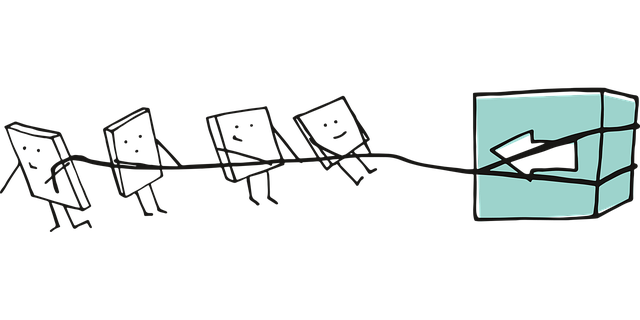
機種変更に伴うデータ引き継ぎの手順
- 旧端末で「アカウント引き継ぎ設定」をオンにする。この設定は、端末変更時の不正アクセスを防ぐための仕組みで、引き継ぎを行う直前に有効にする必要があります。
- 新端末にLINEをインストール。アプリストアから最新版をダウンロードすることで、不具合やセキュリティリスクの回避にもつながります。
- 電話番号やメールアドレスでログイン。登録済みの情報で本人認証を行い、必要に応じてSMS認証コードやパスワードの入力も行います。
- トーク履歴を復元する。iCloud(iPhone)またはGoogleドライブ(Android)にバックアップがある場合、ログイン後に復元操作を行うことで以前の会話をそのまま使用可能です。なお、バックアップがなければトーク履歴は復元できませんので、事前の保存作業が非常に重要です。
- スタンプ・着せかえなどの購入アイテムも、同じアカウントであれば自動的に復元されますが、手動で再ダウンロードが必要な場合もあります。
機種変更後のパスコード設定の注意点
LINEのパスコードは、新端末でも原則としてそのまま引き継がれます。ただし、端末の仕様やOSのバージョンによっては、Face ID(iPhone)や指紋認証(Android)などの生体認証は再設定が必要となる場合があります。
特に、旧端末と新端末で生体認証の方式が異なる場合、パスコードの再入力が求められるため、機種変更直後は設定の確認と更新を忘れずに行いましょう。また、セキュリティ強化の観点から、機種変更のタイミングでパスコード自体を見直すのも一つの方法です。
QRコードを使用した情報移行方法
QRコードを用いたアカウントの引き継ぎ方法もあります。これは、LINEにログインしている状態の旧端末で生成したQRコードを、新端末で読み取ることでアカウント情報を移す方法です。非常にスムーズで手軽な方法ですが、QRコードは生成から一定時間で無効になるため、すぐにスキャンを行う必要があります。
また、QRコード引き継ぎを利用するには、旧端末での事前設定やログイン状態が前提条件となるため、事前準備を怠らないようにしましょう。万が一QRコードが使用できない場合でも、通常の電話番号認証による引き継ぎ方法が利用できますので、複数の方法を理解しておくと安心です。
パスコードリセット完了後にするべきこと
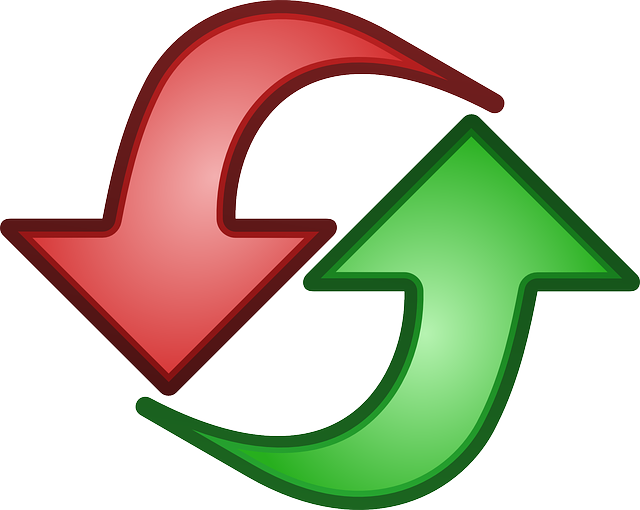
再設定したパスコードの管理方法
新たに設定したパスコードは、紙に書いて保管するのではなく、メモアプリやパスワードマネージャーといった安全なデジタルツールに記録しておくことが推奨されます。また、他人に推測されやすい番号(誕生日や「1234」「0000」など)は避け、できるだけランダム性の高い数字を使用しましょう。
パスコードを定期的に変更することで、情報漏洩のリスクを下げることにもつながります。さらに、パスコードを複数のアカウントやアプリで使い回さないことも、セキュリティ上の基本です。万が一流出した場合でも、被害の拡大を防ぐために、パスコードは独自のものに設定しておきましょう。
セキュリティ向上のための追加対策
- 生体認証の有効化:Touch IDやFace IDなどを活用することで、パスコード入力の手間を省きつつ高いセキュリティを維持できます。
- 2段階認証の設定:LINEでは「ログイン許可」や「SMSによる認証コード送信」など、2段階認証の仕組みが利用可能です。第三者による不正アクセスを防ぐためにも有効です。
- LINEアカウントにPINコードを併用:LINE Payなどの決済機能を利用している場合は、別途PINコードを設定しておくことで、金銭被害のリスクを最小限に抑えることができます。
- 不正ログイン通知の設定:LINEには、知らない端末からのログインがあった場合に通知する機能があります。この設定を有効にしておくことで、異常なアクセスをすぐに把握できます。
- LINEのバージョン管理:常に最新バージョンのアプリを利用することで、既知の脆弱性を回避できます。定期的なアップデートも重要な対策の一つです。
これらの対策を組み合わせることで、LINEアカウントをより安全に利用し、万が一のトラブルにも迅速に対応できるようになります。
LINEパスコードに関するよくある質問(FAQ)

LINEパスコードの間違い回数に関する質問
Q:何回まで間違えられますか?
A:LINEでは、パスコードを6回連続で間違えると、自動的にアカウントからログアウトされる仕様になっています。これはセキュリティ対策の一環で、不正な第三者によるアカウント侵入を防ぐために設けられた仕組みです。
6回目の失敗で「パスコードの入力に複数回失敗しました」という警告が表示され、LINEへのアクセスが制限されます。その後は再ログインが必要になり、登録済みの情報を使って認証を行う必要があります。なお、間違えた回数は一定期間経過後にリセットされる仕組みではないため、短時間に繰り返し入力ミスをすると即座にロックされる可能性がある点にも注意が必要です。
パスコード解除に関する一般的な疑問
Q:パスコードを忘れてしまいました。どうすれば?
A:万が一パスコードを忘れてしまった場合、LINEアプリから一度ログアウトされた後に、登録済みの電話番号やメールアドレス、またはFacebookアカウントを利用して再ログインすることで、本人確認を行いアカウントを復旧できます。
ログイン後は、新しいパスコードの再設定が可能です。再設定の際は、今後忘れにくいが他人に推測されにくいパスコードを選ぶようにし、メモアプリやパスワード管理ツールでの管理も検討すると安心です。事前にメールアドレスとパスワードの登録をしておくことで、より確実にリカバリーが可能となるため、日頃の備えが大切です。
プライバシーに関するケア方法
- アプリ内のセキュリティ設定を強化:LINEでは、パスコードや生体認証の設定に加え、ログイン許可設定やアカウント引き継ぎ制限などのオプションがあります。これらを活用することで、不正アクセスのリスクを大幅に下げることができます。
- 知らない端末からのログイン通知を有効化:LINEは新しいデバイスからのログインがあった場合に通知する機能があります。この通知を見逃さないようにし、身に覚えのないアクセスがあれば直ちにパスコード変更やアカウント停止措置を取りましょう。
- パスコードは定期的に変更するのが望ましい:長期間同じパスコードを使用していると、何らかの形で漏洩する可能性が高くなります。3〜6か月を目安に定期的に変更し、他のサービスと使い回さないようにすることが、アカウントの保護につながります。
- 公共のWi-Fi利用時はVPNを併用:公共のWi-Fiを使ってLINEにアクセスする際は、通信の傍受を防ぐためにVPNの利用を推奨します。これにより通信内容の暗号化が行われ、第三者による情報盗聴のリスクが軽減されます。
- アプリやOSは常に最新バージョンにアップデート:セキュリティ上の脆弱性は、旧バージョンのまま放置すると攻撃の対象となる可能性があります。LINEアプリおよびスマートフォンのOSは常に最新の状態を維持しましょう。
まとめ
LINEのパスコードは、アカウントの安全を守るための非常に重要なセキュリティ機能です。しかし、うっかり間違えてロックがかかったり、パスコードを忘れてしまったりするリスクもあります。そうしたトラブルを未然に防ぐには、正しい知識と準備が欠かせません。
本記事では、パスコードの間違い回数の制限やロック時の対応方法、端末変更時の注意点、さらにはリセット後の管理方法まで幅広く解説しました。あらかじめメールアドレスやパスワードの登録、生体認証や2段階認証の設定、定期的なバックアップを行っておくことで、万が一の事態にも柔軟に対応できます。
LINEをより安全・快適に使い続けるために、今回ご紹介した内容を参考に、パスコードの管理とセキュリティ対策をぜひ見直してみてください。